
Παρόμοια με την τροφή που βλέπετε όταν συνδέεστε σε μια εφαρμογή κοινωνικής μέσα ενημέρωσης, η Microsoft παρέχει αυτό εργαλείο στο OneNote . Η τροφή στο OneNote συνδυάζει νότες, αλλαγές σελίδας παραστάσεις, και σας επιτρέπει να προσθέσετε Sticky Notes σε ένα βολικό σημείο.
Σχετικά Feed σας στο OneNote
Εδώ είναι μερικά πράγματα που πρέπει να θυμάστε αν κατά τη χρήση του OneNote feed σας:
- Η λειτουργία είναι διαθέσιμη σε OneNote για Windows 10 , Το OneNote στην επιφάνεια εργασίας, το OneNote για το web, και OneNote για το Android.
- Οι συγχρονίζεται τροφοδοσίας σημειώσεις που σχετίζονται με τον ίδιο λογαριασμό της Microsoft, συμπεριλαμβανομένων OneNote, Samsung σημειώσεις, και Sticky Notes σε όλες τις συσκευές σας.
Ανοίξτε το Feed στο OneNote
Ευτυχώς, μπορείτε να δείτε την τροφή σας στο OneNote με το απλό πάτημα ενός κουμπιού. Στην επάνω δεξιά γωνία του OneNote παράθυρο ή στην οθόνη, κάντε κλικ στο εικονίδιο Άνοιγμα τροφοδοσίας.

Εμφανίζεται το παράθυρο τροφοδοσίας από την δεξιά πλευρά και δείχνει πιο πρόσφατες αλλαγές και προσθήκες σας.
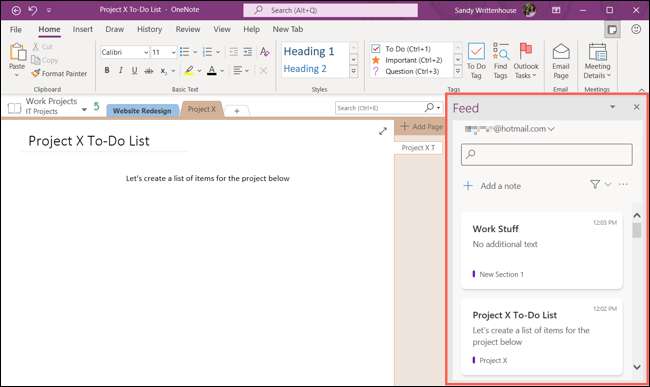
Πώς να χρησιμοποιήσετε το OneNote Feed σας
Ενώ η τροφή στο OneNote είναι ένα εξαιρετικό μέρος για να επανεξετάσει τελευταία στοιχεία σας, θα κάνει προσφορά περισσότερο από μια γρήγορη ματιά στις σημειώσεις. Μπορείτε να εναλλάσσεστε μεταξύ των λογαριασμών, τη δημιουργία και επεξεργασία Sticky Notes, ανοίξτε ένα OneNote σελίδα ή το Samsung Note, και κριτήρια ή τα φίλτρα.
Εναλλαγή Microsoft Λογαριασμοί
Εάν έχετε περισσότερους από έναν λογαριασμό Microsoft που χρησιμοποιείτε με το OneNote, μπορείτε να κάνετε εναλλαγή μεταξύ τους εύκολα στην τροφή.
Στην κορυφή του παραθύρου τροφοδοσίας, κάντε κλικ τρέχοντα λογαριασμό σας για να εμφανιστεί μια αναπτυσσόμενη λίστα επιλογών. Επιλέξτε «Έξοδος».
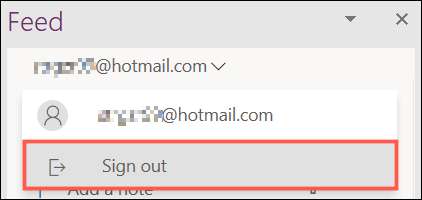
Όταν οι ανανεώσεις τμήμα του παραθύρου, επιλέξτε το λογαριασμό που θέλετε να χρησιμοποιήσετε στο κάτω μέρος ή κάντε κλικ στο κουμπί «Προσθήκη άλλου λογαριασμού» για να συνδέσετε έναν διαφορετικό λογαριασμό της Microsoft.
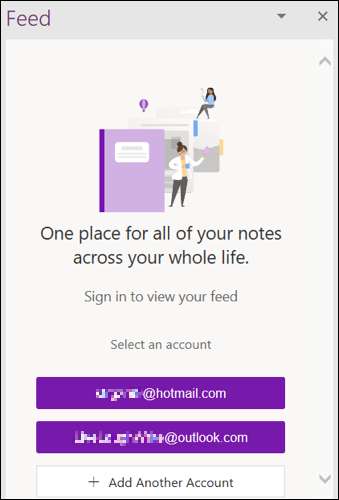
Δημιουργία ή επεξεργασία Sticky Σημείωση
Είναι εξαιρετικά εύκολο να προσθέσετε ένα Sticky Σημείωση στο OneNote ζωοτροφών. Κάντε κλικ στο κουμπί «Προσθήκη σημείωσης» κοντά στην κορυφή του παραθύρου.
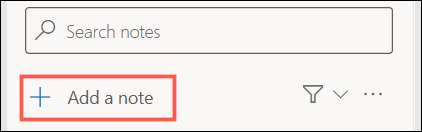
Πληκτρολογήστε τη σημείωσή σας και στη συνέχεια να το προσαρμόσετε, αν θέλετε. Χρησιμοποιήστε τις τρεις τελείες στην επάνω δεξιά γωνία για να αλλάξετε το χρώμα ή τη γραμμή εργαλείων στο κάτω μέρος για να μορφοποιήσετε τη γραμματοσειρά, να δημιουργήσετε μια λίστα σφαίρα, ή να εισάγετε μια εικόνα.
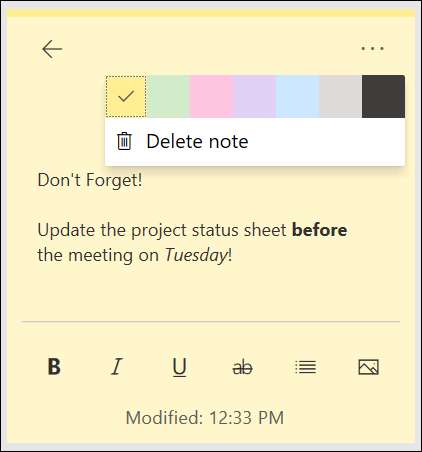
Όταν τελειώσετε με τη σημείωσή σας, κάντε κλικ στο βέλος στο επάνω αριστερά για να επιστρέψετε στην τροφή σας.
Αν θέλετε να επεξεργαστείτε μια σημείωση που βλέπετε στη ροή σας, απλά κάντε κλικ στο κουμπί. Αυτό θα ανοίξει τον ίδιο τύπο της οθόνης όπως όταν το δημιούργησε. Αφού κάνετε τις αλλαγές, κάντε κλικ στο βέλος για να επιστρέψετε στην τροφή σας και οι αλλαγές σας θα αποθηκευτούν.
ΣΧΕΤΙΖΕΤΑΙ ΜΕ: Πώς να δείτε τα Windows 10 αυτοκόλλητες σημειώσεις στο Web και Android
Ανοίξτε ένα OneNote Σελίδα
Μπορείτε να δείτε το OneNote σελίδες που έχετε πρόσφατα δημιουργία ή την επεξεργασία στη διατροφή σας. Και αυτό περιλαμβάνει σελίδες που έχετε εργαστεί για το OneNote εφαρμογή σε άλλες συσκευές ή το διαδίκτυο.
Κάντε κλικ σε μια σελίδα (block) στο OneNote τροφή σας για να το ανοίξετε. Μπορείτε επίσης να κάνετε δεξί κλικ για να αντιγράψετε ένα σύνδεσμο προς αυτό ή να το αφαιρέσετε από τη ροή σας.
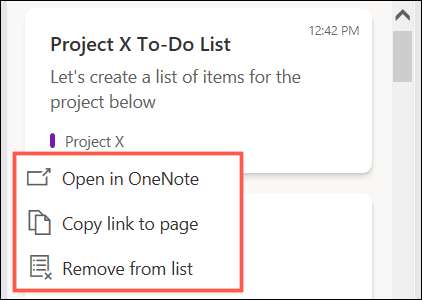
Ανοίξτε ένα Samsung Σημείωση
Εάν χρησιμοποιείτε Samsung Σημειώσεις στην κινητή συσκευή σας, μπορείτε να συγχρονισμό τους με το OneNote για να εμφανιστεί στη ροή σας. Για να ανοίξετε ένα Samsung σημείωση, απλά κάντε κλικ στο OneNote feed σας. Όταν τελειώσετε, κάντε κλικ στο κουμπί «Επιστροφή» στην επάνω αριστερά για να επιστρέψετε στην τροφή σας.
Αναζήτηση και φίλτρο Feed σας
Όταν πρέπει να βρείτε ένα συγκεκριμένο στοιχείο στη ροή σας, έχετε δύο επιλογές. Μπορείτε να χρησιμοποιήσετε το κατάλληλο πλαίσιο αναζήτησης στην κορυφή ή τις επιλογές φίλτρου.
Για να αναζητήσετε, εισάγετε μια λέξη κλειδί ή μια φράση στο πλαίσιο αναζήτησης. Θα δείτε τα αποτελέσματα με τη λέξη ή φράση υπογράμμισε κάτω.

Για φίλτρο, κάντε κλικ στο εικονίδιο Φίλτρο και επιλέξτε έναν τύπο από την αναπτυσσόμενη λίστα. Μπορείτε να φιλτράρετε από το OneNote Σελίδες, Samsung σημειώσεις, ή Sticky Notes. Η προεπιλογή είναι να εμφανιστεί σε όλες τις σημειώσεις.
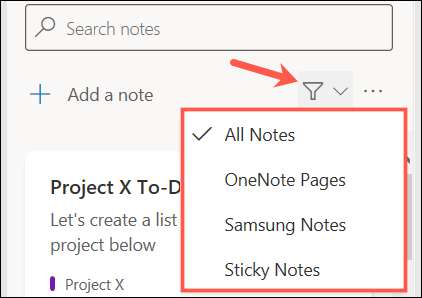
Όταν τελειώσετε με την τροφή σας, μπορείτε να το κλείσετε κάνοντας κλικ στο X στην επάνω δεξιά ή το κουμπί Άνοιγμα τροφοδοσίας (για να καταργήσετε την επιλογή) στην επάνω δεξιά γωνία του παραθύρου ή της οθόνης.
Εάν κάνετε πολλή δουλειά στο OneNote, η ζωοτροφή θα είναι ένα εύχρηστο εργαλείο για εσάς. Μπορείτε να δείτε γρήγορα τις πρόσφατες σελίδες, να δημιουργήσετε νέες σημειώσεις και να βρείτε τι χρειάζεστε σε μια βιασύνη.
ΣΧΕΤΙΖΕΤΑΙ ΜΕ: Πώς να καλλιεργήσετε μια φωτογραφία στο Microsoft Onenote







